Smart Lock es una función de seguridad de Android que le permite desbloquea tu Android teléfonos y tabletas de forma fácil y rápida. Puede especificar las condiciones en las que Smart Lock debe mantener su teléfono desbloqueado.
Smart Lock tiene varias condiciones de desbloqueo que puede configurar y usar. Cuando cumple una de estas condiciones, su teléfono se desbloquea o permanece desbloqueado. Tan pronto como su teléfono detecte que estas condiciones no se cumplen, su teléfono se bloquea nuevamente. Luego, debe desbloquear su teléfono como lo hace normalmente.
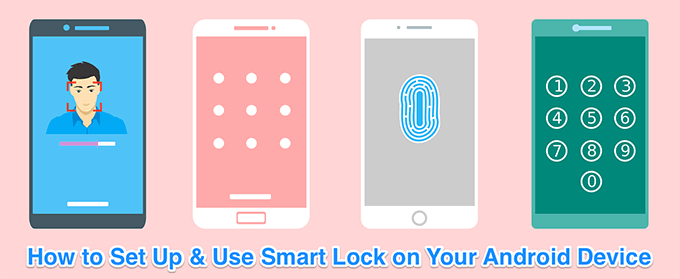
Cómo configurar la detección corporal en Android Smart Lock
Activado -La detección de cuerpos es una condición de Smart Lock que mantiene su teléfono desbloqueado cuando está sobre usted. Esta condición utiliza el acelerómetro incorporado y otros sensores en su teléfono para reconocer si el teléfono se está moviendo o está inactivo (inmóvil).
Cuando está usando su teléfono y su teléfono está en movimiento, se cumple la condición de detección corporal y su teléfono permanece desbloqueado. Si dejas tu teléfono y no hay actividad, esta condición se vuelve falsa y tu teléfono se bloquea.
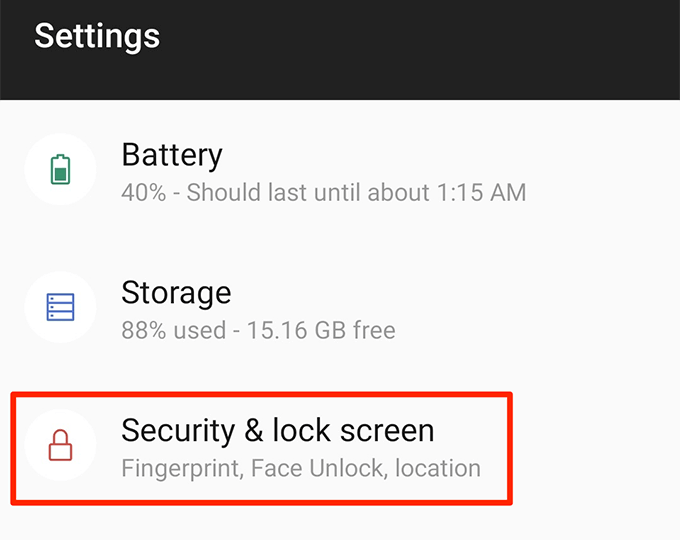
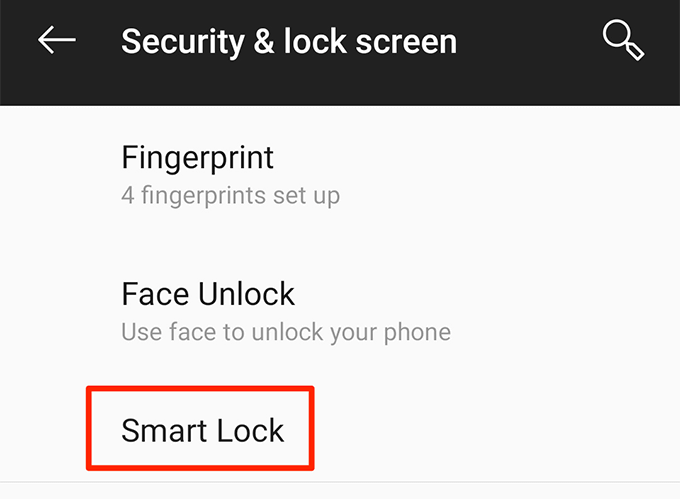
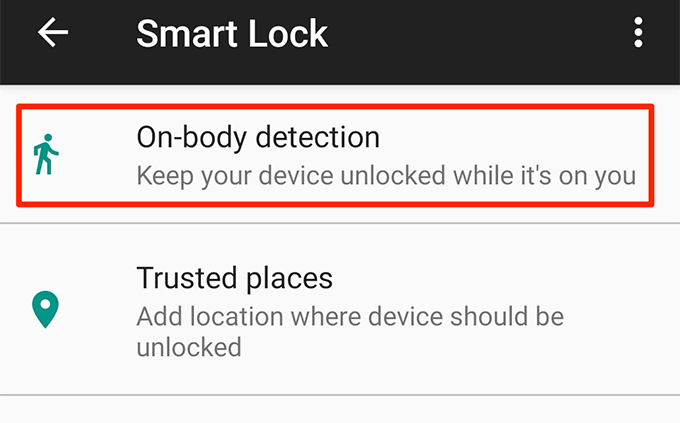
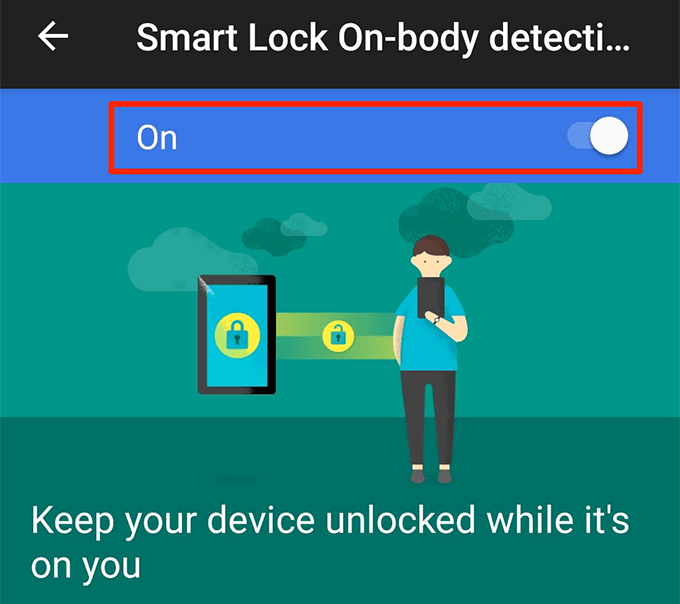
Este método no verifica la identidad del usuario. Por eso, su teléfono permanecerá desbloqueado y se podrá utilizar sin importar quién lo esté usando. Es posible que solo desee utilizar este método cuando esté seguro de que es la única persona con acceso al teléfono.
Puede deshabilitar esta función girando el interruptor a la posición OFF en el penúltimo paso anterior. .
Cómo configurar lugares de confianza en Smart Lock de Android
Si desea mantener su dispositivo desbloqueado en determinadas ubicaciones, puede utilizar los lugares de confianza característica. Esta función le permite definir manualmente sus ubicaciones de confianza. Cuando estás en esas ubicaciones, tu teléfono permanece desbloqueado.
Cuando el teléfono detecta que no estás en una ubicación confiable, tu teléfono se bloqueará.
Esta función usa mapas de Google y el GPS de tu teléfono para ayudar a identificar tu ubicación. Puede agregar varias ubicaciones como lugares de confianza.
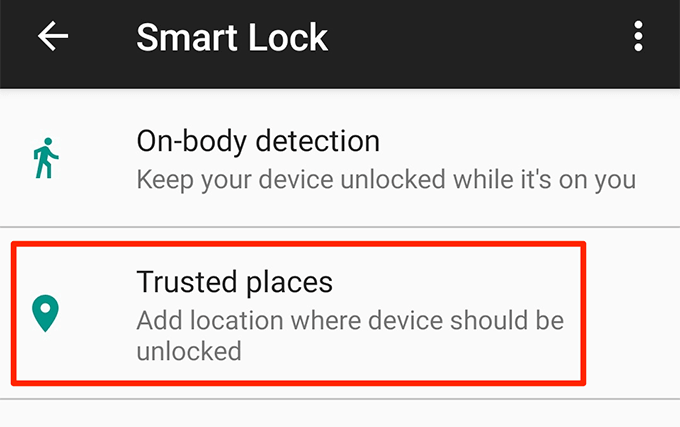
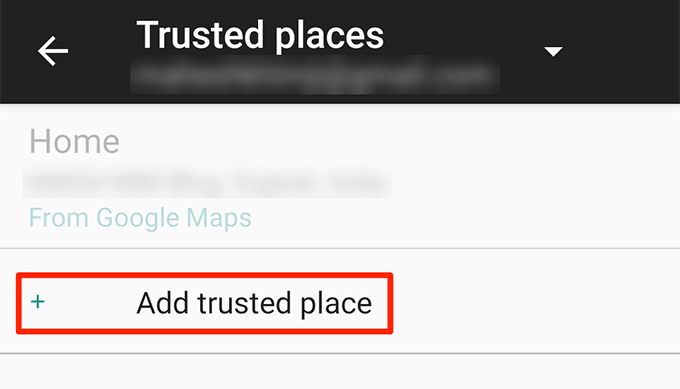
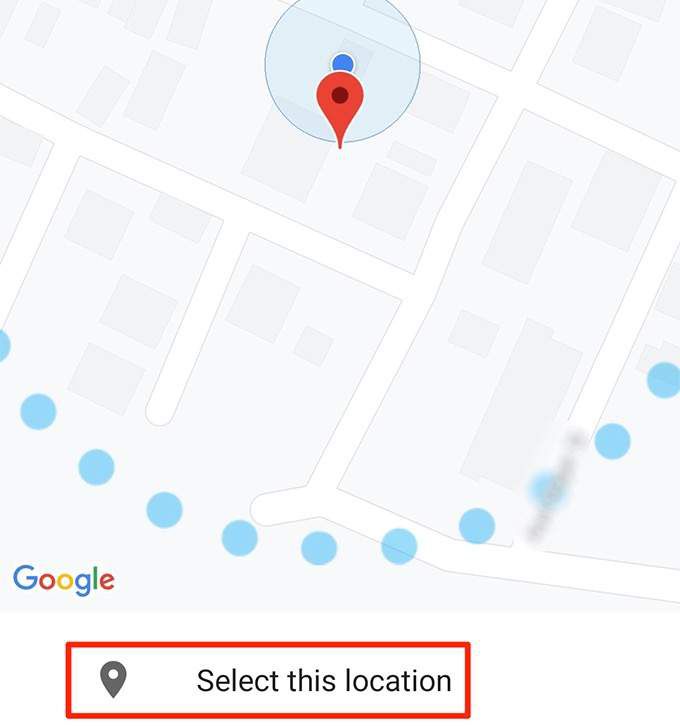
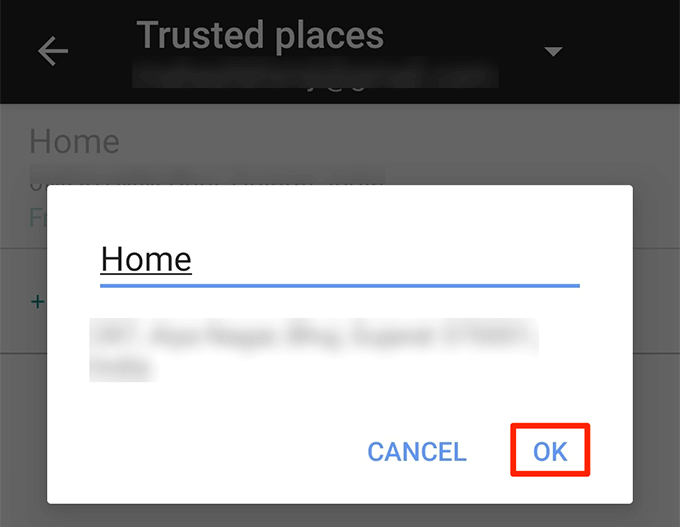
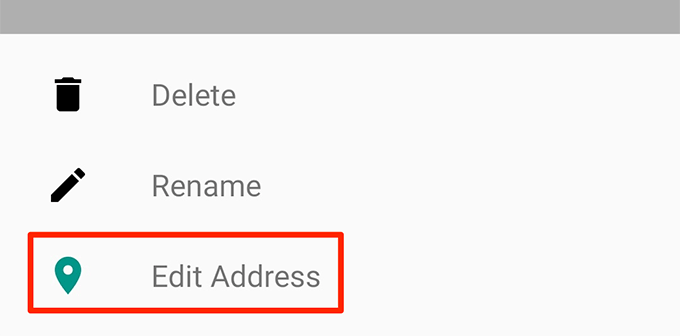
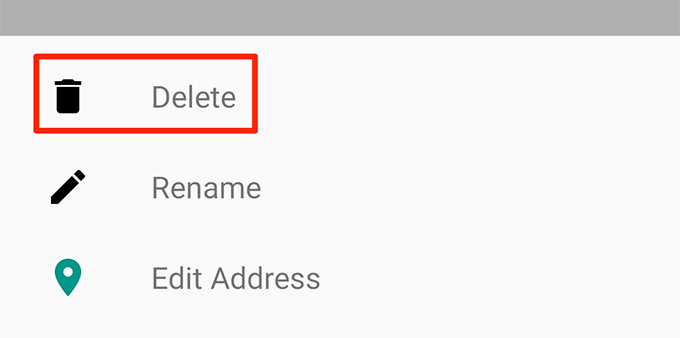
Cómo configurar dispositivos confiables en Android Smart Lock
El método de dispositivos de confianza en Smart Lock le permite mantener su teléfono desbloqueado cuando uno de sus dispositivos de confianza está conectado a su teléfono. Puede utilizar este método con cualquiera de sus dispositivos con Bluetooth.
Esto incluye el sistema Bluetooth de su automóvil, auriculares o auriculares, relojes inteligentes que utilizan Bluetooth, etc. Ten en cuenta que, dado que este método utiliza Bluetooth, tus dispositivos Bluetooth deben estar a menos de 100 metros de tu teléfono para mantenerlo desbloqueado.
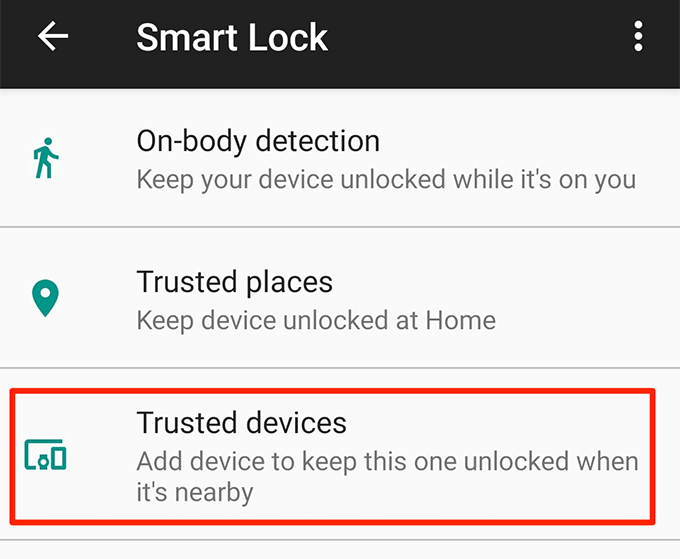
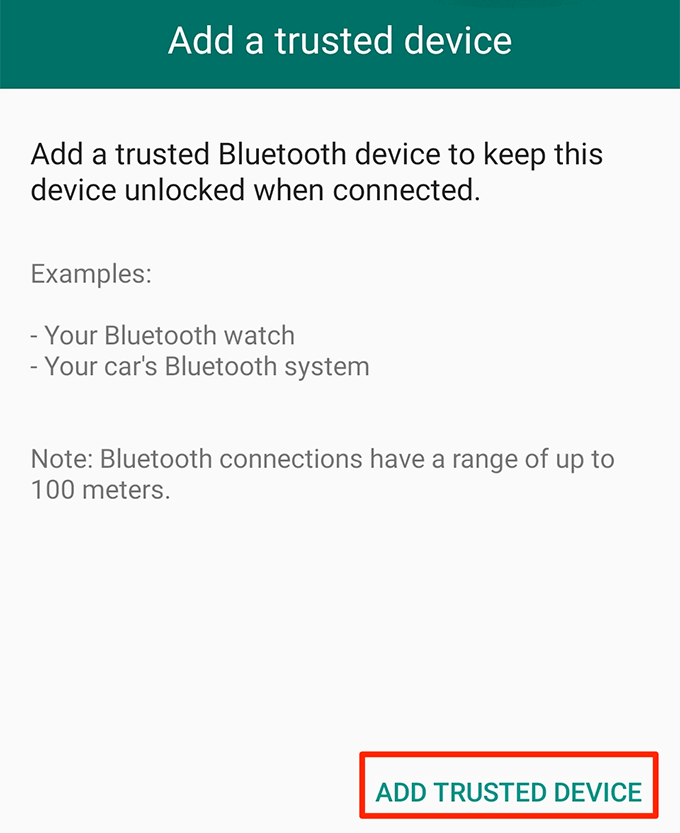
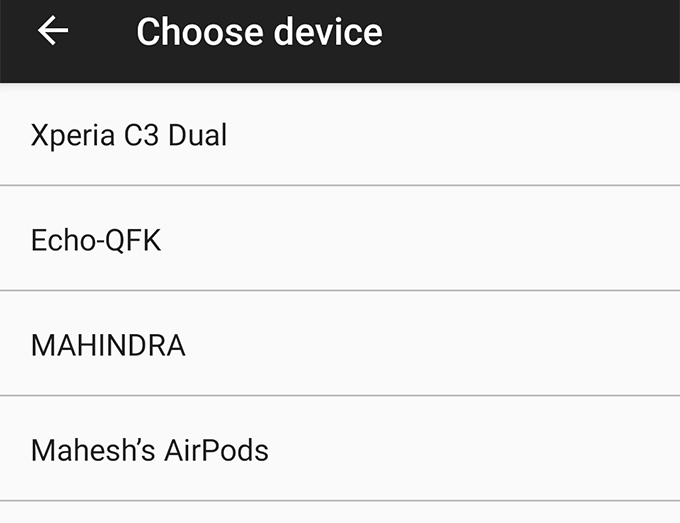
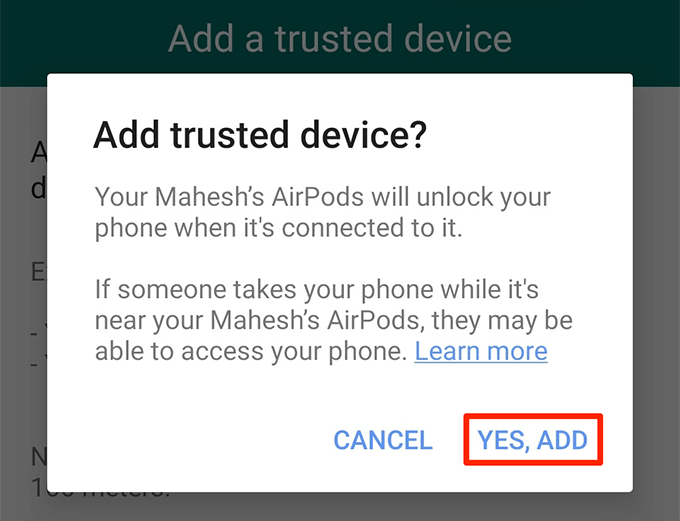
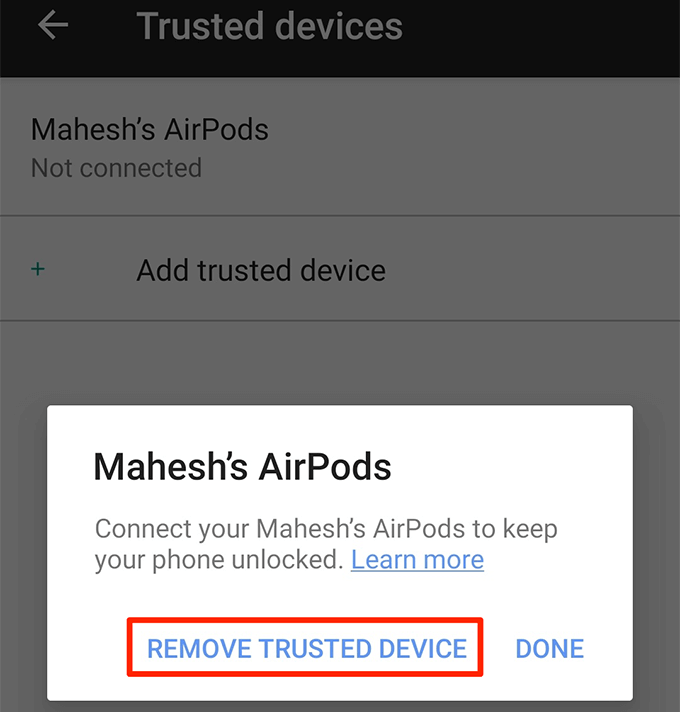
Nota: siempre lleve consigo sus dispositivos Bluetooth de confianza, ya que cualquiera que tenga acceso a cualquiera de sus dispositivos de confianza puede usarlos para desbloquear tu teléfono.
Cómo configurar el reconocimiento facial en Android Smart Lock
La función de reconocimiento facial funciona escaneando tu rostro y haciendo coincidir con los detalles de la cara guardados. Si la cara coincide, su teléfono se desbloquea.
La mayoría de los teléfonos mostrarán una recomendación de que este método es menos seguro que un método de PIN o contraseña. Además, alguien cuya cara sea similar a la tuya puede desbloquear tu teléfono. Por lo tanto, debe utilizar este método con cuidado.
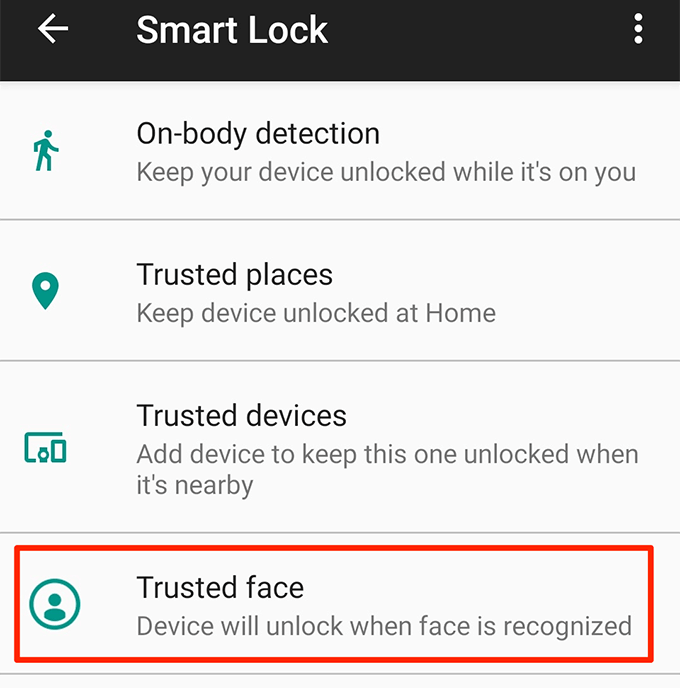
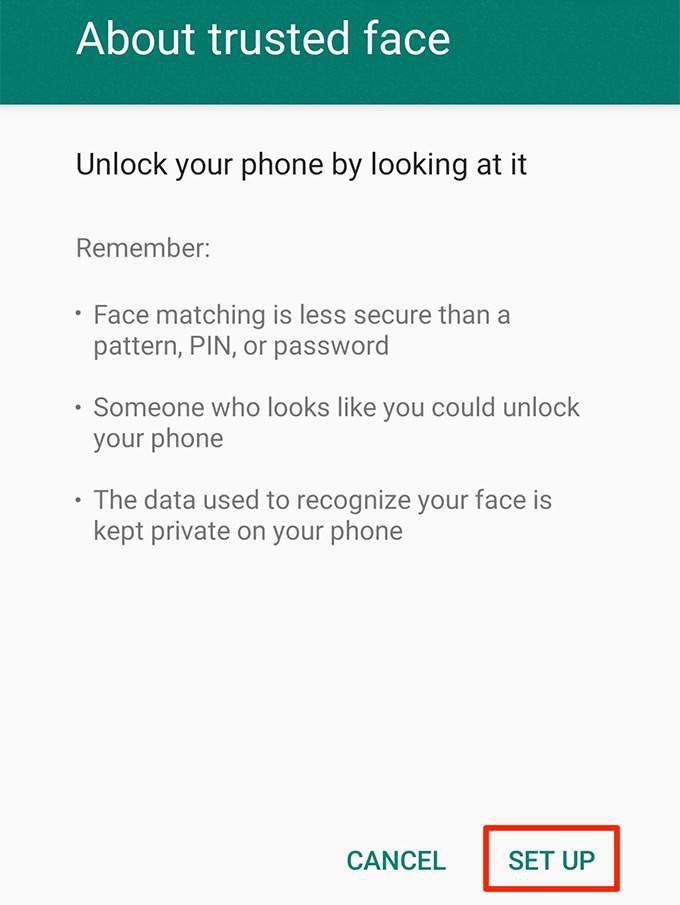
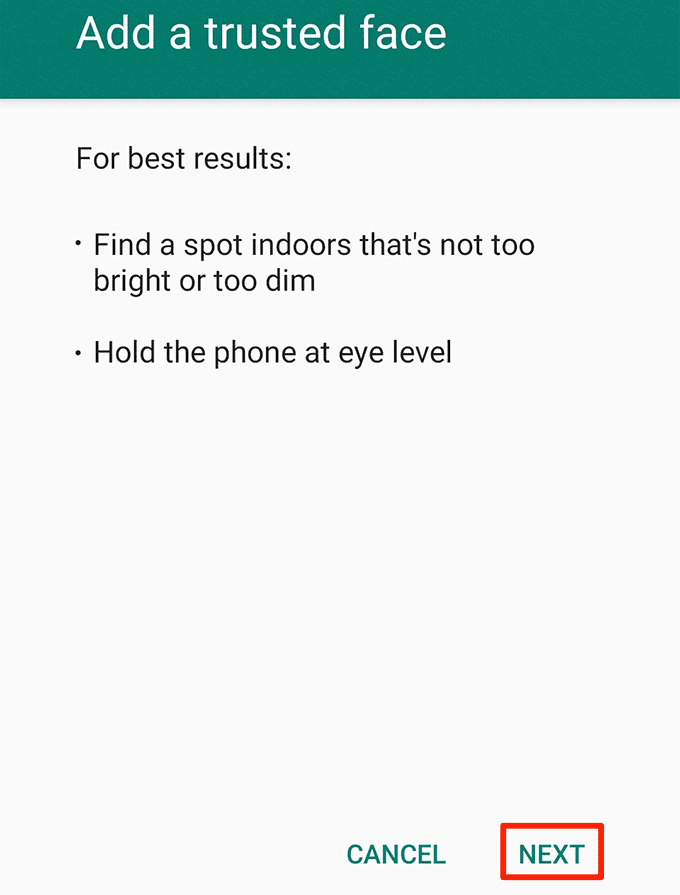
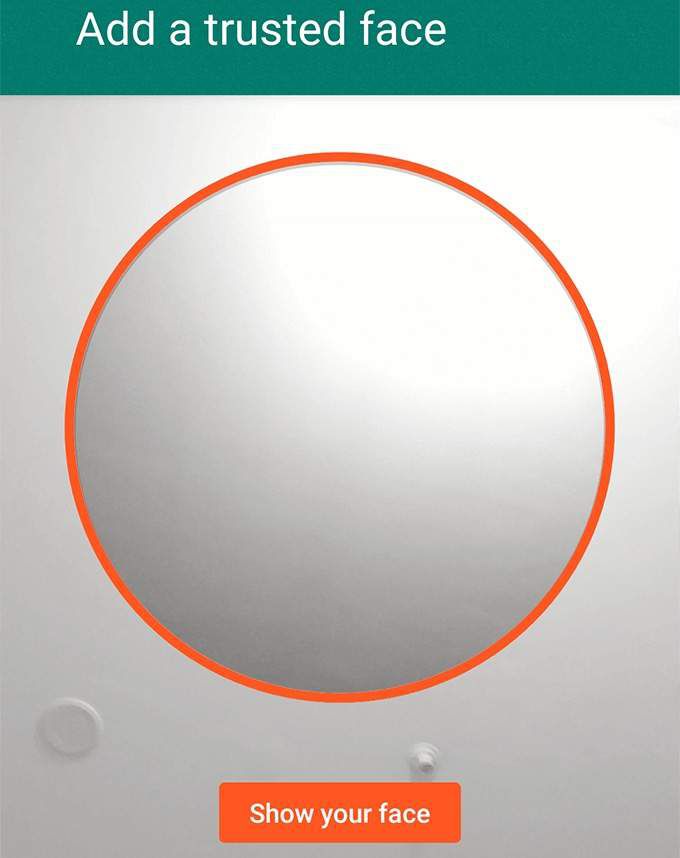
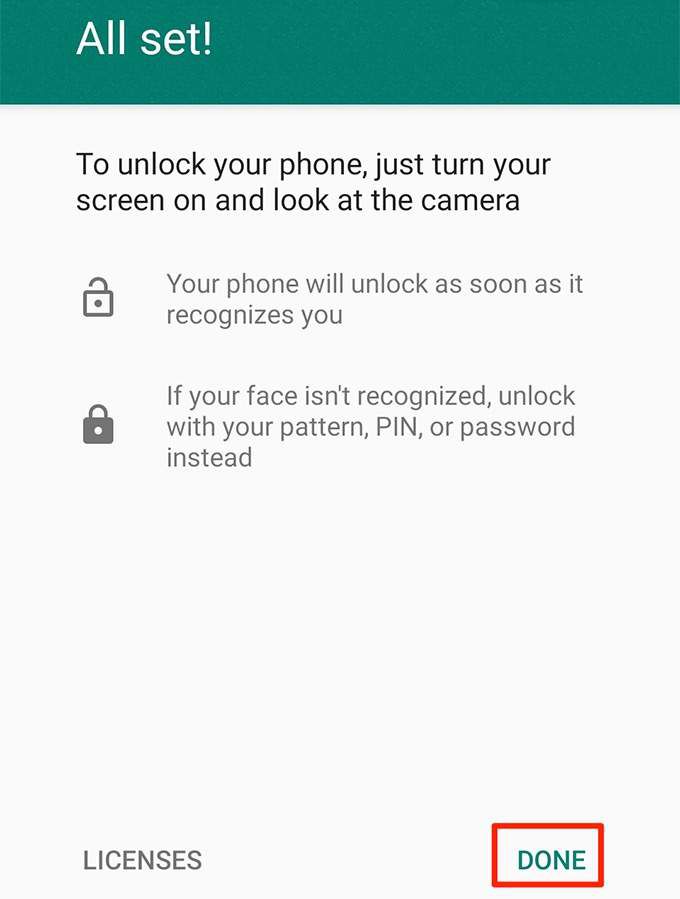
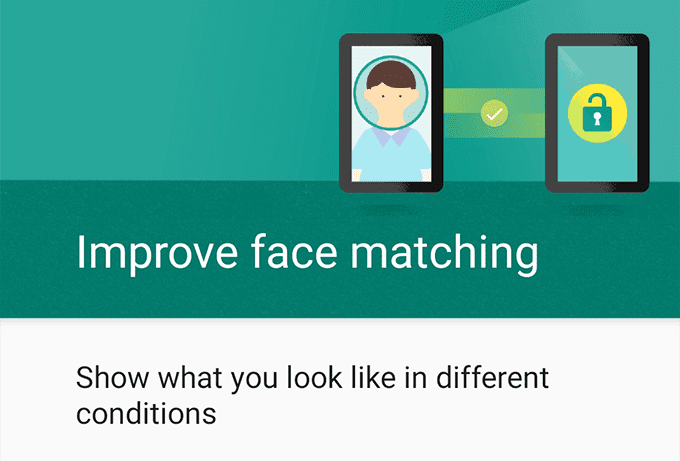

Si su teléfono no se desbloquea con su cara, puede usar su PIN o patrón como método de desbloqueo alternativo.
Muchas personas consideran que ingresar un PIN o un patrón de deslizamiento para desbloquear un teléfono es aburrido y requiere mucho tiempo. Smart Lock elimina esa molestia y mantiene tu teléfono desbloqueado en situaciones de confianza predefinidas.
¿Cómo desbloqueas tu teléfono? ¿Utiliza una función Cerradura inteligente o prefiere el método de patrón o PIN antiguo y tradicional? Háganos saber en los comentarios a continuación.